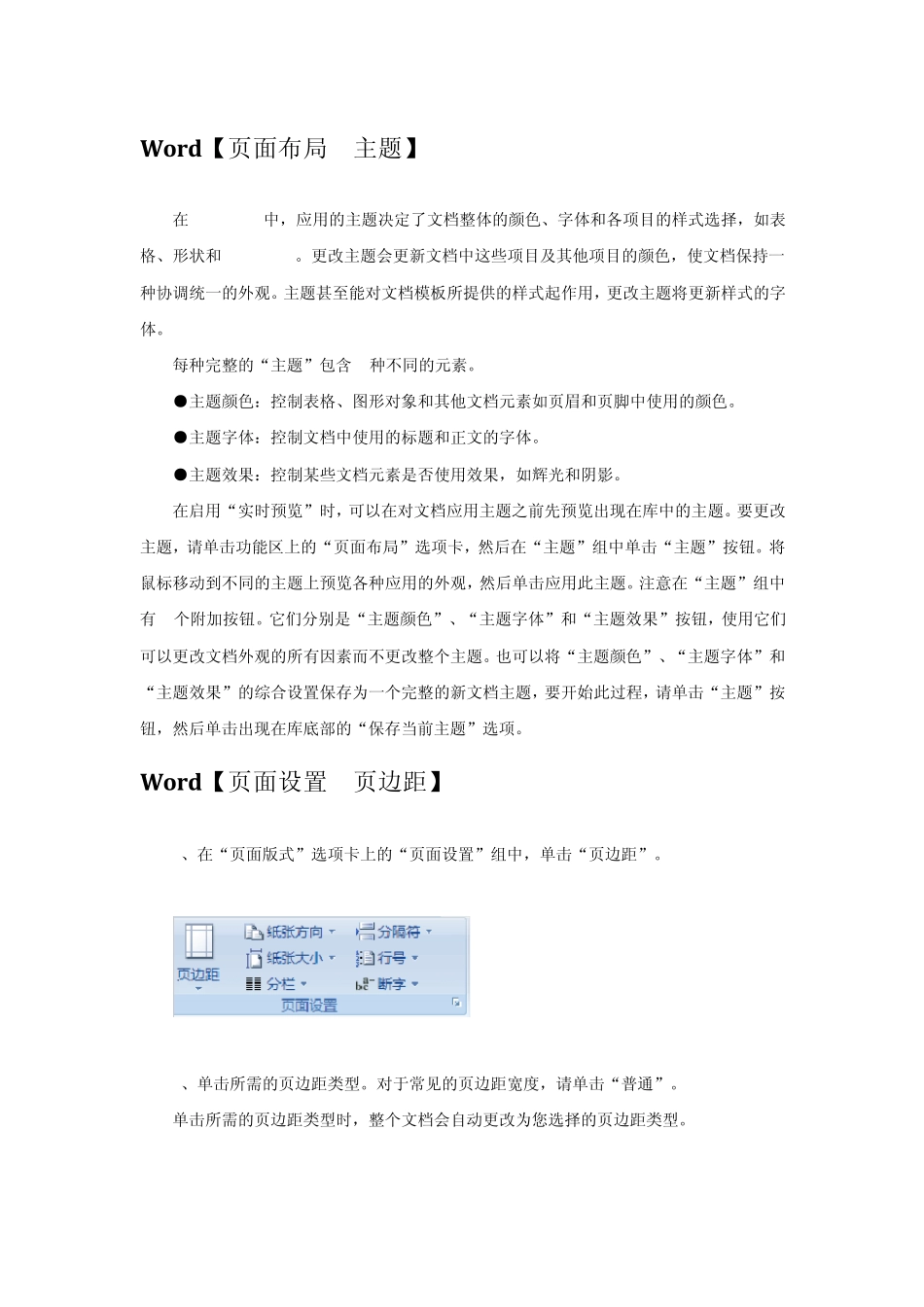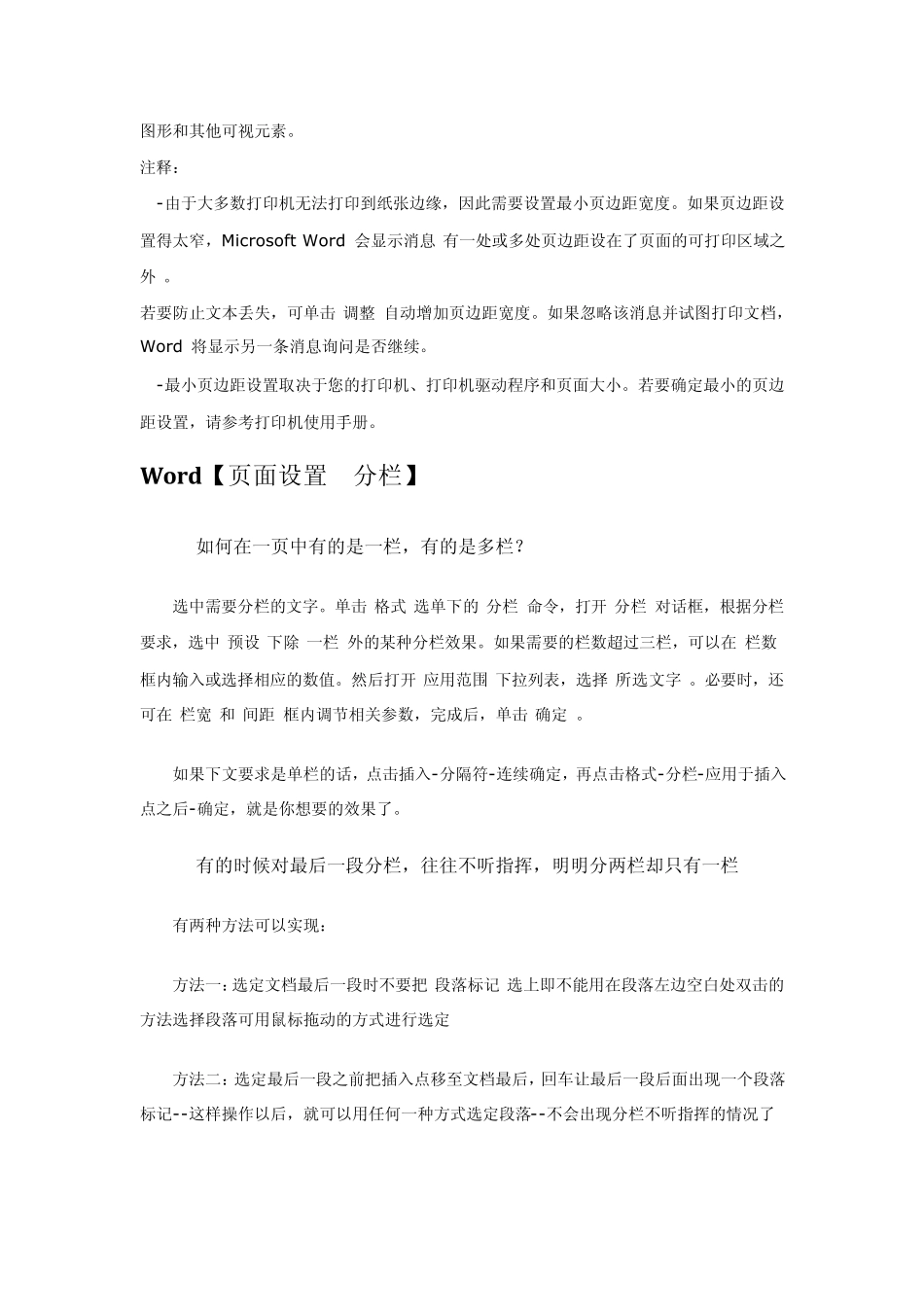Word【页面布局—主题】 在Word2007中,应用的主题决定了文档整体的颜色、字体和各项目的样式选择,如表格、形状和SmartArt。更改主题会更新文档中这些项目及其他项目的颜色,使文档保持一种协调统一的外观。主题甚至能对文档模板所提供的样式起作用,更改主题将更新样式的字体。 每种完整的“主题”包含 3种不同的元素。 ●主题颜色:控制表格、图形对象和其他文档元素如页眉和页脚中使用的颜色。 ●主题字体:控制文档中使用的标题和正文的字体。 ●主题效果:控制某些文档元素是否使用效果,如辉光和阴影。 在启用“实时预览”时,可以在对文档应用主题之前先预览出现在库中的主题。要更改主题,请单击功能区上的“页面布局”选项卡,然后在“主题”组中单击“主题”按钮。将鼠标移动到不同的主题上预览各种应用的外观,然后单击应用此主题。注意在“主题”组中有 3个附加按钮。它们分别是“主题颜色”、“主题字体”和“主题效果”按钮,使用它们可以更改文档外观的所有因素而不更改整个主题。也可以将“主题颜色”、“主题字体”和“主题效果”的综合设置保存为一个完整的新文档主题,要开始此过程,请单击“主题”按钮,然后单击出现在库底部的“保存当前主题”选项。 Word【页面设置—页边距】 1、在“页面版式”选项卡上的“页面设置”组中,单击“页边距”。 2、单击所需的页边距类型。对于常见的页边距宽度,请单击“普通”。 单击所需的页边距类型时,整个文档会自动更改为您选择的页边距类型。 3、您还可以指定自己的页边距设置。依次单击“页边距”、“自定义边距”,然后在“上”、“下”、“左”和“右”框中,输入新的页边距值。 注释 -要更改默认页边距,请在选择新页边距后单击“页边距”,然后单击“自定义边距”。在“页面设置”对话框中,单击“默认”按钮,然后单击“是”。新的默认设置将保存在该文档使用的模板中。每个基于该模板的新文档都将自动使用新的页边距设置。 -要更改文档中某一部分的边距,请选择相应文本,然后在“页面设置”对话框中输入新的边距,从而设置所需边距。在“应用于”框中,单击“所选文本”。Microsoft Word 自动在应用新页边距设置的文本前后插入分节符 (分节符:为表示节的结尾插入的标记。分节符包含节的格式设置元素,例如页边距、页面的方向、页眉和页脚,以及页码的顺序。)。如果文档已划分为若干节,可以单击某个节或选择多个节,然后更改页边距。 Microsoft Word...